▶ 案件メンテナンスとは
案件メンテナンス機能は、案件情報の「商談進捗度」や「受注確度」など、商談活動で入力する項目を案件情報側から変更できる機能です。この機能を利用することで、案件情報のメンテナンスをより簡単かつ効率的に行うことができます。
また、メンテナンス時に入力された内容は、自動的に商談情報として記録され、変更履歴としても管理できます。
▶ 案件情報のメンテナンス方法
以下の方法で案件情報をメンテナンスできます。
用途や対象件数に応じて、適した方法を選択してください。
- 案件情報参照画面からメンテナンスする
特定の案件情報を個別に編集したい場合に適しています。
案件情報参照画面の「メンテナンス」ボタンよりメンテナンスできます。
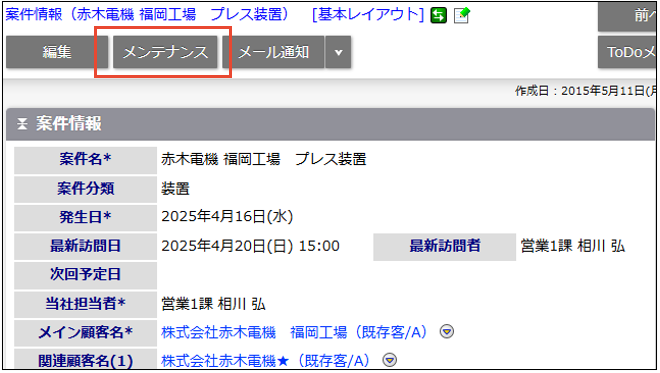
- 検索結果・リスト表示から一括でメンテナンスする
案件情報の検索結果画面やリスト表示から、該当の案件情報を選択し、一括でメンテナンスする方法です。同じ内容を複数の案件情報に反映させたい場合に適しています。
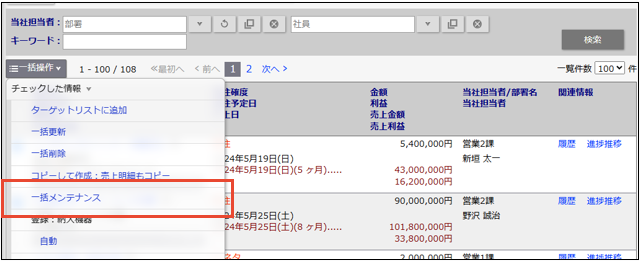
- CSVファイルを用いて一括でメンテナンスする
CSV ファイルを用いて、案件情報を一括でメンテナンスする方法です。大量の案件情報を一度にメンテナンスする場合に適しています。
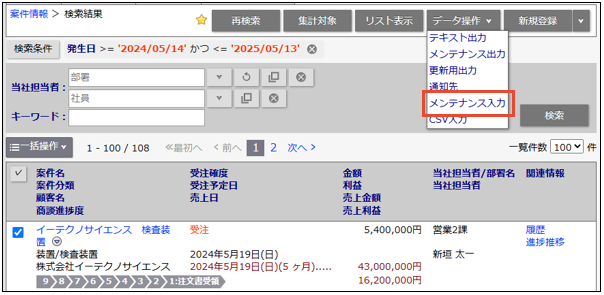
▶ 案件情報参照画面からメンテナンスする
個別に案件情報をメンテナンスする場合には、以下の手順で操作します。
- 案件検索結果から該当の案件を開きます。
- 参照画面上部の「メンテナンス」ボタンをクリックします。
- 案件メンテナンスダイアログが表示されます。必要な内容を記載し保存ボタンをクリックします。
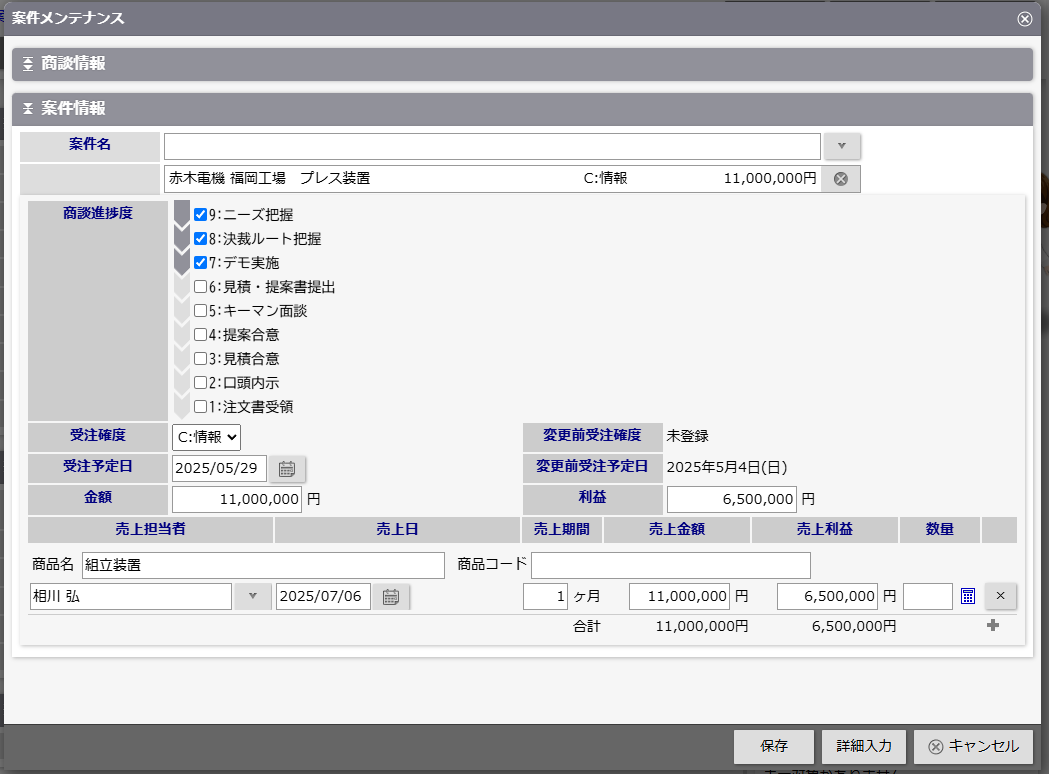
補足
- メンテナンスをするためには、商談情報の登録権限が必要です。
- 売上明細の商品情報を選択ダイアログから設定したい場合など、より詳細な内容を入力したい場合は、「詳細入力」ボタンより詳細入力画面を開いてください。
- メンテナンスをする際には制約事項があります。詳細は「制約事項」をご参照ください。
▶ 検索結果・リスト表示から一括でメンテナンスする
複数の案件情報を一括メンテナンスする場合には、以下の手順で操作します。
- 案件情報を検索します。
- メンテナンスしたい案件情報のチェックボックスにチェックを入れます。
- 「一括操作」ボタンをクリックし、表示されるメニューから「一括メンテナンス」をクリックします。
- 一括メンテナンスダイアログが表示されるので、変更したい項目にチェックをいれ、編集してください。
- 「保存」ボタンをクリックしてください。
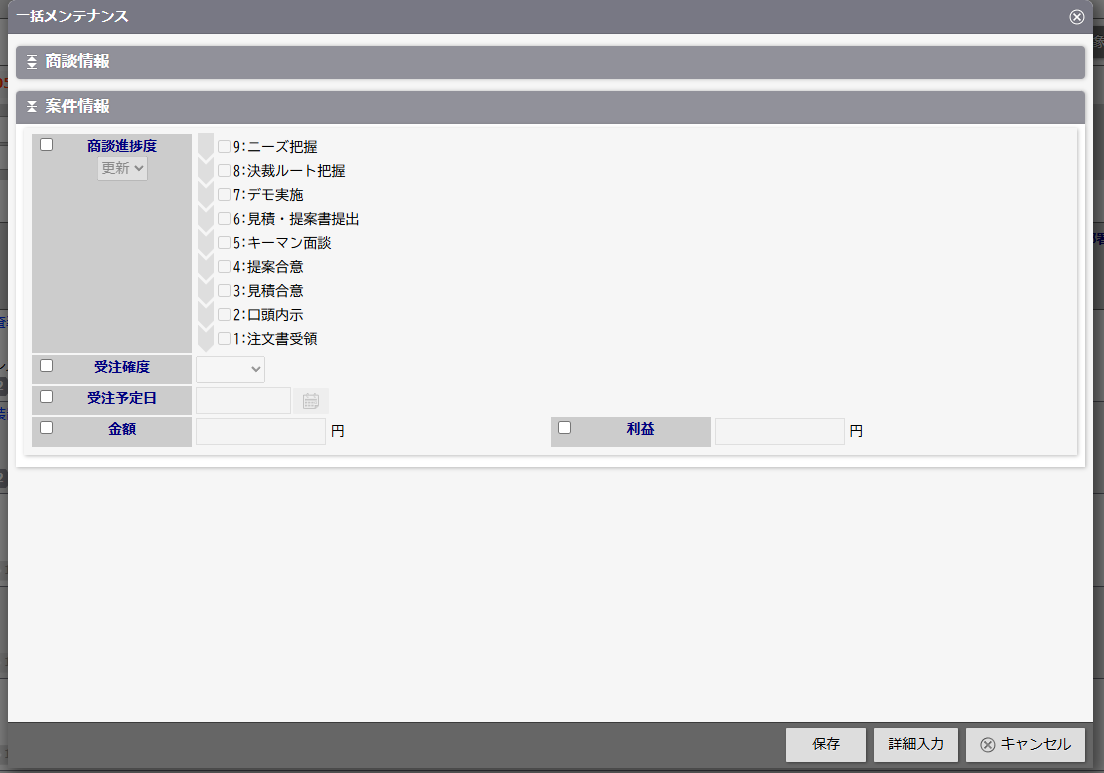
補足
- 一括でメンテナンスを実行するためには、権限が必要です。
- 自動作成される商談情報の内容は、以下の優先度で決定します。
優先度:高 > ダイアログで入力した情報
優先度:中 > メンテナンス対象の案件情報に登録されている最新情報
優先度:低 > 案件情報に設定されている初期値 - 一括でメンテナンスをする際には制約事項があります。詳細は「制約事項」をご参照ください。
▶ 一括メンテナンス対象項目
一括でメンテナンスする場合、変更可能な項目は限定されます。以下に対象となる項目を記載します。
| 項目 | 備考 |
|---|---|
| 商談日 | |
| 担当者 | |
| 商談進捗度 | 一括メンテナンスでは、案件分類別の設定にかかわらず「基本進捗」を表示します。 |
| 受注確度 | 一括メンテナンスでは、受注確度の自動更新設定されている場合でも、「進捗度」と「受注確度」を表示します。保存時に対象の案件分類が自動更新である場合は、選択した受注確度ではなく、自動判定された受注確度が優先されます。 |
| 受注予定日 | |
| 金額 | |
| 利益 | |
| 商談目的 | |
| 商談成果 | |
| 商談内容 |
補足
- 商談情報の自由項目、案件情報の[履歴情報]自由項目も変更可能です。
ただし、自由項目「自動計算」は対象外です。 - 顧客深耕AO独自の入力項目「対象業務」「予定対象業務」「税務業務」は変更できません。
▶ CSVファイルを用いて一括でメンテナンスする
CSVファイルを用いて案件情報を一括でメンテナンスする場合には、以下の手順で操作します。
■オプション設定よりCSV入力する
- 案件情報の検索画面または検索結果画面の「データ操作」より「メンテナンス入力」をクリックします。
または、左側メニューの下部にある「オプション設定」をクリックします。 - 「CSV入力」>「案件メンテナンス」を開きます。
■システム設定よりCSV入力する
- 左側メニューの下部にある「システム設定」をクリックします。
- 「Sales Force Assistant」タブ>「CSV入力」>「案件メンテナンス」を開きます。
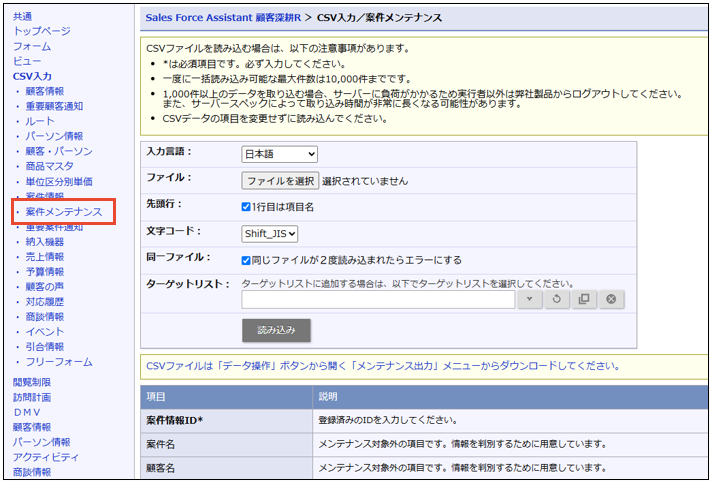
- CSVファイルを用いてメンテナンスする場合、案件検索画面の「データ操作」ボタン>「メンテナンス出力」から元となるCSVファイルをダウンロードしてください。最大10万件まで出力可能です。1万件を超える場合は、複数ファイルに分割され、ZIP形式でまとめて出されます。
▶ CSVファイル対象項目
案件メンテナンス用のCSVでは、以下の項目を一括で更新することができます。
| 項目 | 説明 |
|---|---|
| 案件ID | 必須入力項目です。登録済みのIDを入力してください。 |
| 案件名 | メンテナンス対象外の項目です。情報を判別するために用意しています。 |
| 顧客名 | メンテナンス対象外の項目です。情報を判別するために用意しています。 |
| 商談進捗度 | 登録済みのキーワードを入力してください。 複数入力する場合は「;」区切りにしてください。 |
| 受注確度 | 登録済みのキーワードを入力してください。 |
| 受注予定日 | 西暦年月日をYYYY/MM/DD形式で入力してください。(例:2012/01/25) |
| 金額 | -99,999,999,999,999以上99,999,999,999,999までの数字で入力してください。 |
| 利益 | -99,999,999,999,999以上99,999,999,999,999までの数字で入力してください。 |
| 売上情報ID | 新規にデータを取り込む場合 : 0(半角ゼロ) 既存の登録データを更新する場合 : 登録済みのID |
| 使用区分 | 削除したい場合は「d」を入力してください。 |
| 売上日 | 西暦年月日をYYYY/MM/DD形式で入力してください。(例:2012/01/25) |
| 売上期間 | 1以上99までの数字で入力してください。 |
| 売上金額 | -99,999,999,999,999以上99,999,999,999,999までの数字で入力してください。 |
| 売上利益 | -99,999,999,999,999以上99,999,999,999,999までの数字で入力してください。 |
| 数量 | -99,999,999,999,999以上99,999,999,999,999までの数字で入力してください。 |
| 売上担当者/部署名 | 登録済みの部署を入力してください。 未入力の場合、入力された社員のメイン部署を登録します。 |
| 売上担当者 | 登録済みの社員名を入力してください。 姓と名を半角スペースで繋げた形式で入力してください。 同姓同名の社員がいる場合、社員名と社員コードを「/」(半角)で区切って入力してください。 |
| 商品名 | 256文字まで入力可能。 |
| 商品コード | 64文字まで入力可能。 |
| 商談日(開始) | 西暦年月日をYYYY/MM/DD形式で入力してください。(例:2012/01/25) 未入力の場合、当日を自動セットします。 |
| 商談日 開始時間 | 時間をHH:MM形式(24時間表記)で入力してください。(例 09:00, 18:30) |
| 商談日 時間(分) | 登録済みの商談日時間(分)を入力してください。 |
| 担当者/部署名 | 必須入力項目です。 登録済みの部署を入力してください。 未入力の場合、入力された社員のメイン部署を登録します。 |
| 担当者 | 必須入力項目です。 登録済みの社員名を入力してください。 姓と名を半角スペースで繋げた形式で入力してください。 同姓同名の社員がいる場合、社員名と社員コードを「/」(半角)で区切って入力してください。 |
| 商談目的 | 必須入力項目です。 左または右のいずれかに登録済みのキーワードを入力してください。 |
| 商談成果 | 登録済みのキーワードを入力してください。 |
| 商談進捗度 | 登録済みのキーワードを入力してください。 複数入力する場合は「;」区切りにしてください。 |
| 商談内容 |
補足
- 業務別項目設定で「テキスト入力」を使用しており、案件メンテナンスのレイアウトに表示されている項目が対象です。
- 自由項目、[履歴情報]自由項目もCSVメンテナンスの対象です。
ただし、自動計算は対象外です。 - 商談目的の左右を入力する運用の場合、右側に初期値「一括メンテナンス」が指定されます。
商談目的の左側だけ入力する運用の場合は、左側に初期値「一括メンテナンス」が指定されます。 - 売上情報の項目は「システム設定>案件情報>売上情報の出力件数」で設定されている件数だけ入力できます。
- 以下の項目は対象外です。
- 商談情報
商談情報ID、実績区分、重要度、顧客、面談者、他社面談者、同行者、対象業務、予定対象業務、税務業務 - 案件情報
案件名、案件分類、案件コード、発生日、当社担当者/部署名、当社担当者、メイン顧客、関連顧客、修理・メンテナンス機器、案件内容、引合要因、引合詳細、顧客の予算感、ニーズ・課題、受失注要因、受失注詳細
- 商談情報
▶ 制約事項
案件メンテナンス機能には、以下の制約事項がございます。
操作画面や保存時の制約事項
- 案件メンテナンスダイアログ内では、別画面や別ダイアログを開けません。
詳細な内容を入力したい場合は、「詳細入力」ボタンから商談登録画面を開いてください。 - 「商談+顧客」「商談+パーソン」は入力できません。
- 登録する商談情報が最新ではない場合、エラーになります。
- 商談登録時に動作する以下の機能は、案件メンテナンス時には実行されません。
- 顧客の声への転送
- 商品、競合、売上の関連情報登録や対応履歴の保存
- 重要商談通知・重要顧客通知・重要案件通知・商談通知・担当者アサイン通知・他者コンタクト通知
- 商談登録時アクションルール
- エネコインの付与
- リレーション提案
- 受失注要因画面への連携
- 設備・備品連携
- カレンダー連携
- Web会議連携URL発行
- NI Collabo 360のスケジュールやコラボリンクでは案件メンテナンスレイアウトの商談情報は表示されません。
- 携帯版に案件メンテナンスレイアウトの商談情報は表示されません。
一括メンテナンスの制約事項
- 「検索結果すべて」は対応していません。
- 一度にメンテナンスできるのは100件までです。
- 一括メンテナンス機能では変更可能な項目を限定しています。
「一括メンテナンス対象項目」を参照してください。
CSVファイルによるメンテナンスの制約事項
- 一度に読み込み可能な件数は10,000件です。
更新対象は「CSVファイル対象項目」を参照してください。
